フレーム補間で動画を滑らかに!初心者向け簡単ガイドと無料ソフトの紹介
動画をスムーズにするためのフレーム補間技術を紹介し、初心者でも簡単に利用できるソフトやサイトを使って、動画のフレームレートを向上させる方法を詳しく解説しています。
「動画がカクカクして見づらい」「もっと滑らかな映像を楽しみたい」と感じたことはありませんか?フレーム補間という技術をご存じでしょうか。最近注目を集めているこの技術ですが、「難しそう」「どうやって使うの?」と不安になる方も多いはずです。ご安心ください!この記事では、フレーム補間技術とは何か、その仕組み、そして初心者でも簡単に使える無料のフリーソフトやAI搭載のソフトをご紹介します。これを読めば、誰でも手軽に動画を滑らかにする方法がわかります。
目次隠す
フレーム補間技術とは?
フレーム補間とは、既存の動画フレーム間に新しいフレームを生成し、全体のフレームレートを向上させる技術です。これにより、映像の動きが滑らかになり、視聴体験が大幅に改善されます。最近では、AIを活用した高度なフレーム補間ソフトも登場しており、高品質な結果を簡単に得ることができます。
例えば、スポーツ観戦では選手の高速な動きをスムーズに追うことができ、ゲーム実況ではフレームレートが高くなることで臨場感が増します。さらに、古い映像のリマスターにも活用され、低フレームレートの古い映像を現代の基準に合わせて滑らかに再生することが可能です。
シーンごとの一般的なフレーム数
| 映画 | 24fps(フレーム/秒) |
| テレビ放送 | 30fps |
| スポーツ・ゲーム映像 | 60fps以上 |
フレーム補間ソフトやサイトを活用すれば、これらのフレーム数を簡単に調整できます。無料のフリーソフトも多く、初心者でも気軽に試せます。
フレーム補間を実現するおすすめソフトとサイトの紹介
動画を滑らかにするためのフレーム補間技術ですが、具体的にどのようなソフトやサイトを使えば良いのでしょうか。ここでは、初心者でも簡単に使えるおすすめのフリーソフトやAI搭載のソフトをご紹介します。
AnyEnhancer-高品質な動画を実現するフレーム補間ソフト
AnyEnhancerは、最新のAIモデルを活用して、古い・低品質・画質がぼやけた動画を劇的に改善するフレーム補間ソフトです。動画の画質向上、ノイズ修復、補色、さらにフレーム補間など多彩な機能を備えており、シンプルな操作でより高品質な動画効果を得ることができます。
| AI技術による高精度なフレーム補間 | 動画のフレームを自動で補間し、滑らかな映像を実現します。 |
| 多機能な動画修復 | 動画の超解像や人顔修復、色彩強化など、さまざまな修復処理が可能です。 |
| スマート強化 | 動画の解像度を上げつつ、人の顔の細部をより鮮明にします。 |
| 色彩強化: | 動画の色彩を鮮やかにし、全体の明るさと彩度を向上させます。 |
| 対応フォーマット | MP4、MOV、WEBM、FLVなど、主要な動画形式に対応しています。 |
ステップ1:AnyEnhancerを起動し、フレーム補間を行いたい動画やアニメをアップロードします。
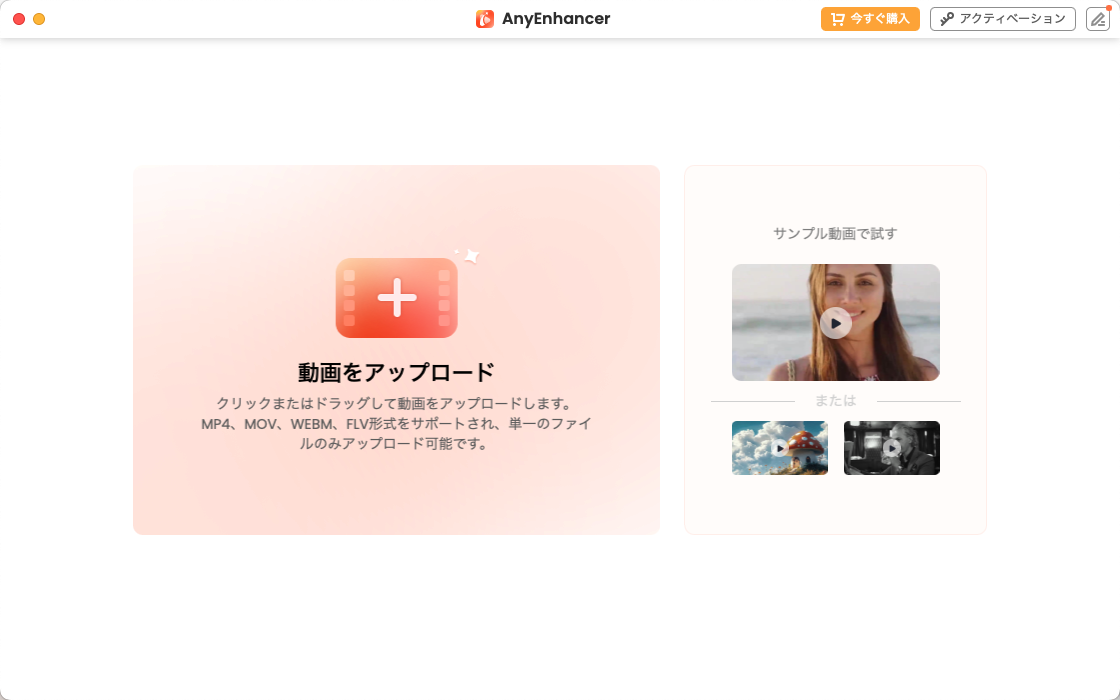
動画をアップロード
ステップ2:「フレーム補間モデル」を選択し、動画に応じて2倍または4倍のフレーム補間を選びます。
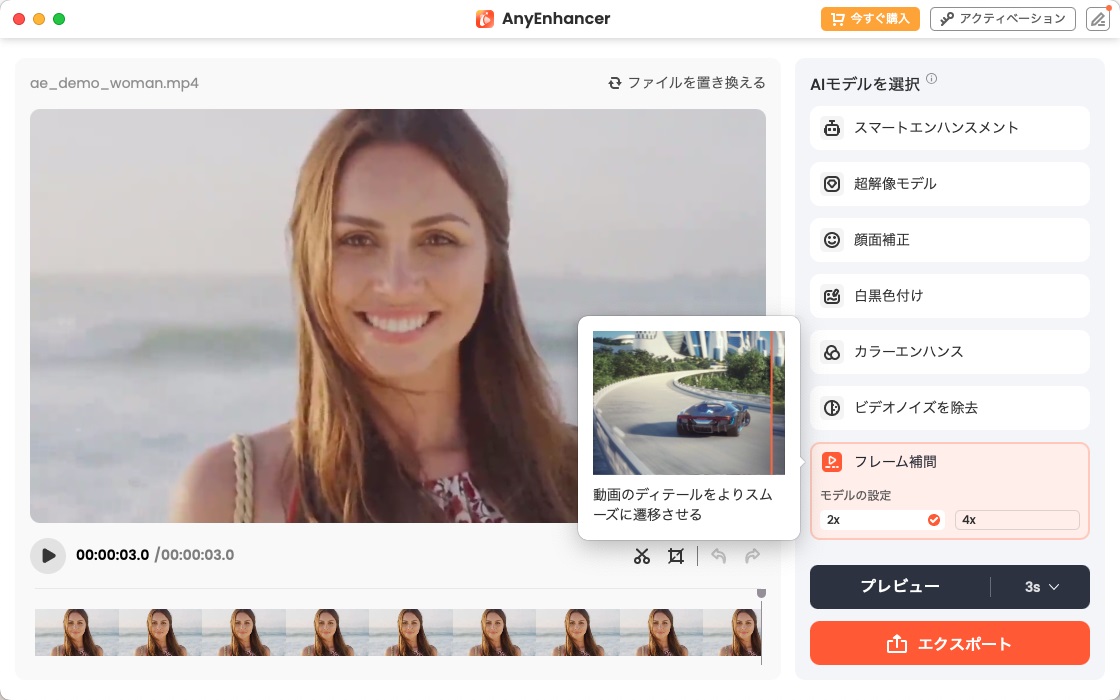
モデルを選択
ステップ3:プレビューで3秒または5秒を選択し、元の動画と補間後の動画を比較することができます。
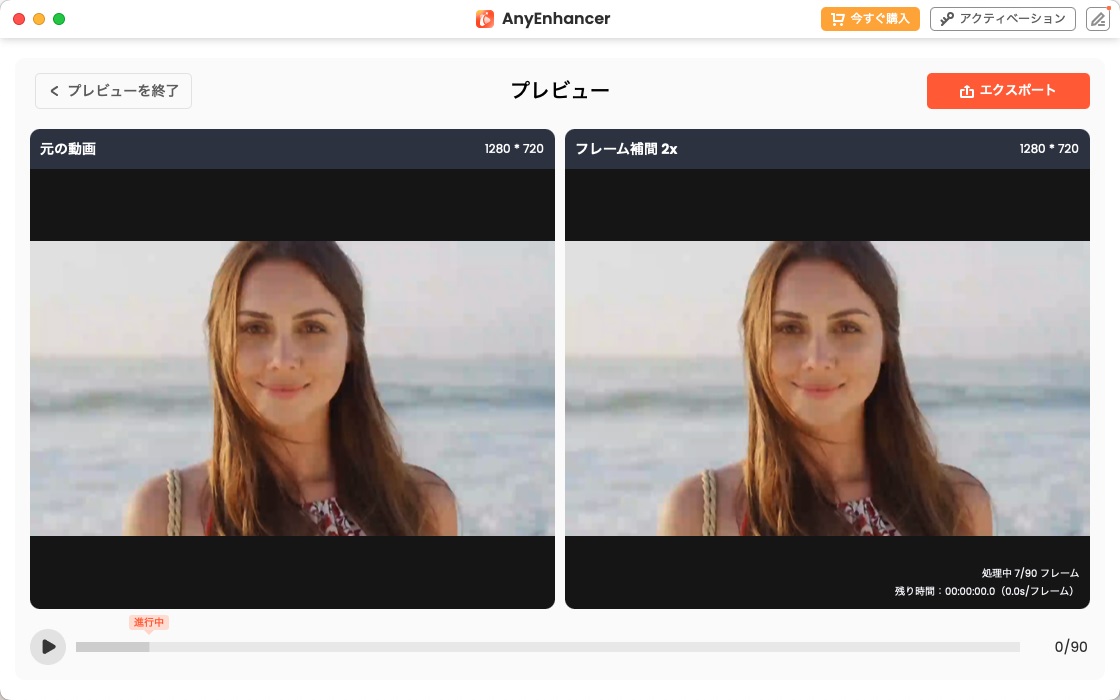
プレビュー
ステップ4:「エクスポート」をクリックして、フレーム補間された動画を保存します。これで動画フレームの補間が完了です。
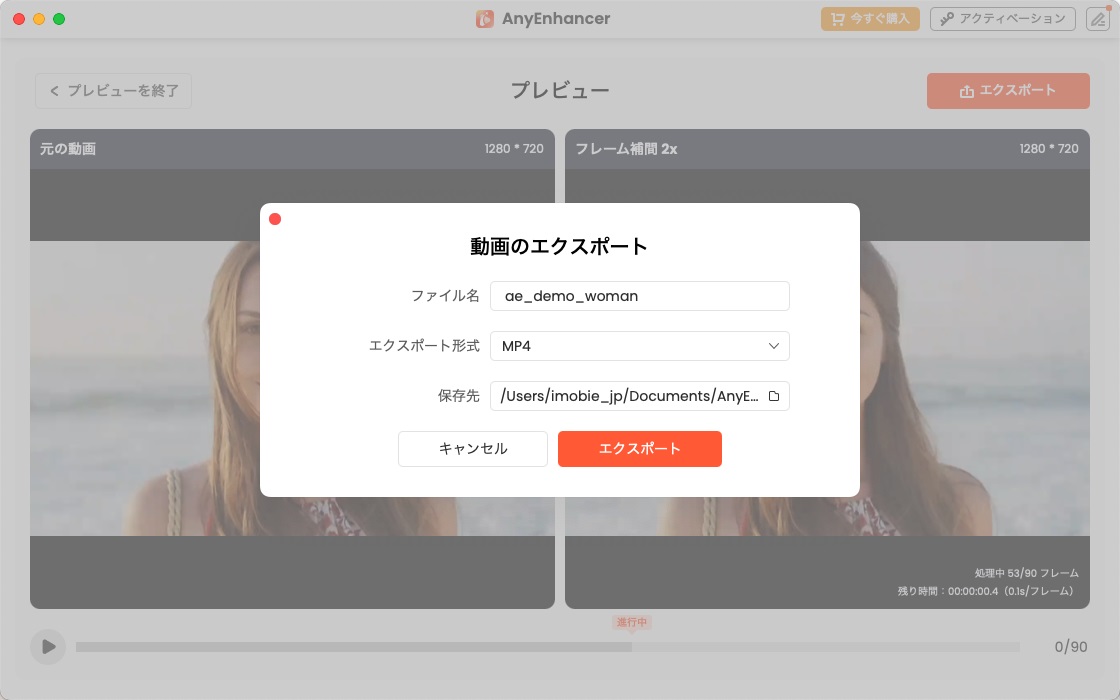
エクスポート
AnyEnhancerは、AI技術を活用した多機能な動画修復ソフトで、初心者でも直感的に使えるシンプルなインターフェースが特徴です。無料で利用でき、動画の品質を飛躍的に向上させることができるため、フレーム補間を初めて試す方にもプロフェッショナルな仕上がりを求める方にも最適なソフトです。
Flowframes
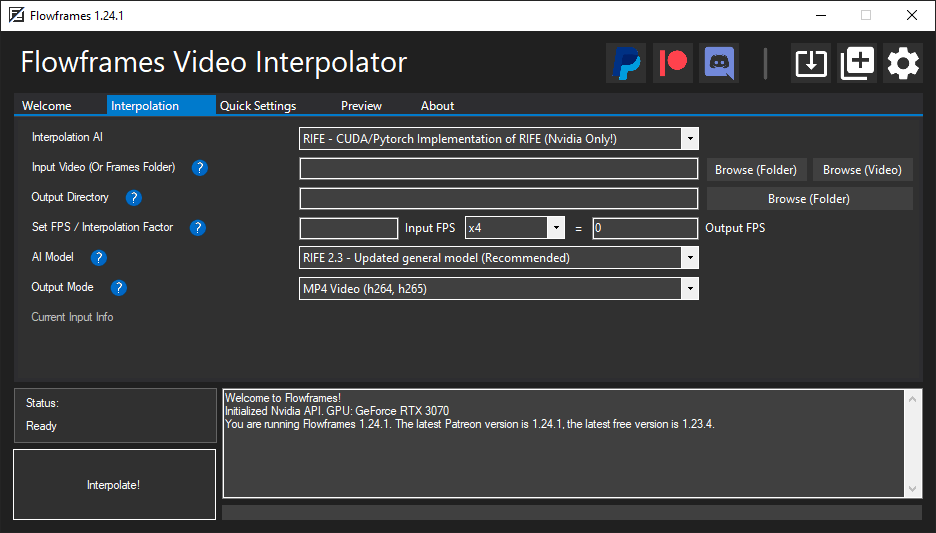
Flowframes
| 特徴 | 使いやすいインターフェースと高速な処理速度が魅力のフリーソフトです。AI技術を活用しており、初心者でも手軽にフレーム補間が可能です。 |
| 対応システム | Windows |
| 料金 | 無料(寄付歓迎) |
| ポイント | シンプルな操作性:複雑な設定なしでフレーム補間ができます。
高速処理:比較的速い速度で動画を処理します。 |
| 色彩強化 | 動画の色彩を鮮やかにし、全体の明るさと彩度を向上させます。 |
| 欠点 | 対応フォーマット:一部の動画形式に対応していない可能性があります。
カスタマイズ性:高度な設定や細かな調整ができないため、上級者には物足りない場合があります。 |
Flowframesは、手軽にフレーム補間を試したい初心者におすすめのフリーソフトです。高速な処理と簡単な操作が魅力ですが、細部にこだわりたい方には制限が感じられるかもしれません。
RIFE-App
| 特徴 | 最新のAIモデル「RIFE」を搭載し、高品質なフレーム補間を実現。無料で利用できるオープンソースのフリーソフトです。 |
| 対応システム | Windows |
| 料金 | 有料 |
| ポイント | 高精度な補間:滑らかで自然な動画を生成します。
オープンソース:コミュニティによる活発な開発と更新が行われています。 |
| 欠点 | 処理速度の遅さ:高品質な補間のため、処理に時間がかかることがあります。
システム要件の高さ:高性能なGPUやCPUが必要で、一般的なPCでは動作が重い場合があります。 |
RIFE-Appは、最高品質のフレーム補間を求めるユーザーに適しています。ただし、処理時間やハードウェアの要件を考慮する必要があります。
bigmp4
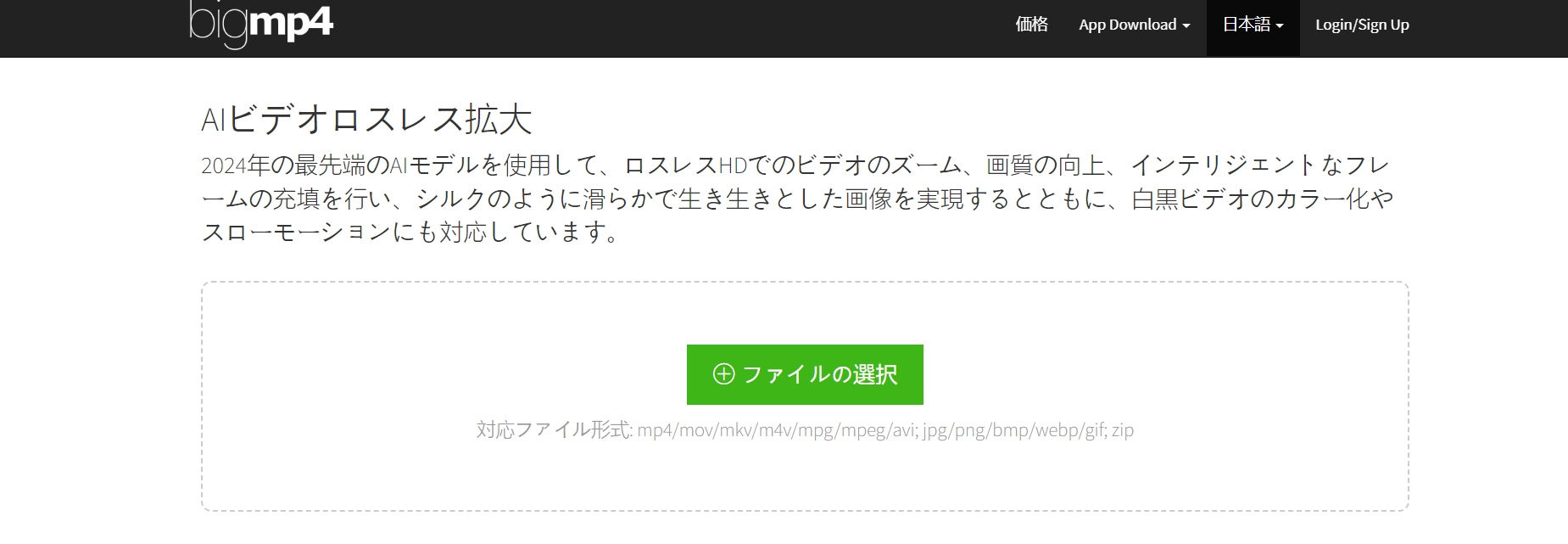
bigmp4
| 特徴 | オンライン上でAIを活用して、動画のフレーム補間や画質向上、スローモーション、カラー化などを実現できるサイトです。 |
| 対応システム | オンライン(ブラウザベース) |
| 料金 | 1ヵ月無料体験、その後有料プラン |
| ポイント | 多機能なAI処理:フレーム補間の他、ビデオの拡大、カラー化、スローモーションなどにも対応。
プライバシー保護:アップロードした動画ファイルは1週間以内に自動削除されるため、安全性が高いです。 |
| 欠点 | ファイルサイズの制限:無料版ではアップロード可能なファイルサイズに制限があり、最大500MBの動画のみ対応。
インターネット依存:処理はオンライン上で行われるため、インターネット接続の速度に依存し、大きなファイルの処理には時間がかかることがあります。 |
bigmp4は、インストール不要でAIによるフレーム補間や画質向上を手軽に試したい方におすすめのオンラインツールです。
FAQ
30fpsと60fpsの違いは何ですか?どちらが優れていますか?
30fpsは1秒間に30フレーム(静止画像)が表示され、60fpsは1秒間に60フレームが表示されることを指します。60fpsは30fpsに比べて、より滑らかな動きを表現することができるため、スポーツやアクションシーン、ゲーム映像など動きが速いコンテンツに適しています。どちらが優れているかは、視聴する内容に依存しますが、一般的には60fpsの方が映像の滑らかさや視覚的な快適さが高いとされています。
フレーム補間を行う際に、動画の品質が劣化することはありますか?
通常、AIフレーム補間技術を使用することで動画の滑らかさが向上し、品質も改善されますが、低品質のソース動画や極端なフレーム補間(例:2倍以上のフレームレート向上)を行う場合、処理結果が期待通りにならないことがあります。例えば、アーティファクト(不自然な画像の乱れ)が発生したり、動画が不自然に見えることもあります。高品質なソースと適切なフレーム補間の設定を選ぶことで、このような問題を最小限に抑えることが可能です。
最後に
動画を滑らかにし、クオリティを向上させるフレーム補間は、映像体験を劇的に変える強力な技術です。数多くのソフトやツールが存在しますが、特におすすめなのは、使いやすさと多機能性を兼ね備えたAnyEnhancerです。AI技術を駆使し、誰でも簡単に動画のフレーム補間や画質向上を行えるため、初心者からプロまで幅広く対応できます。ぜひAnyEnhancerを試して、動画をより高品質に仕上げてみてください!
製品関連の質問?迅速な解決策については、サポートチームにお問い合わせください >
